Podcast: Reproducir en una nueva ventana | Descargar
Suscríbete Apple Podcasts | Google Podcasts | Correo electrónico | RSS
https://vimeo.com/238410210
Hola y bienvenidos, un día más, a Aprender Fotografía – el podcast. Soy Fran Valverde y me acompaña Pere Larrègula. Hoy está también con nosotros Jonatan Justicia. Anteriormente también nos acompañó en el programa 145 como experto en Photoshop, retocador profesional y explicándonos su experiencia. En el programa de hoy, además de daros algún tip, os presentamos los nuevos cursos Photoshop que tendremos en la plataforma de aprender fotografía de Studio Lightroom.
Presentación de nuevos cursos Photoshop con Jonatan Justicia

Presentamos a Jonatan como el nuevo profesor de retoque fotográfico que hemos fichado para el equipo y experto en Photoshop. Veíamos necesario incluir esta figura en la plataforma de aprender fotografía que estamos creando, ya que hoy en día está absolutamente ligada al tema digital y a las herramientas Lightroom, CaptureOne, Photoshop… Estas herramientas nos permiten ser mejores fotógrafos. Puede haber usuarios que discrepen, pero creemos que al final es un conjunto de todo.
Creemos que es necesario saber utilizar estas herramientas. Pero teniendo en cuenta que la tecnología es un medio, no un fin. Se trata de meterle alma al resultado. Cuando mejor son las herramientas y más se domina la técnica, más libre se puede ser a la hora de ser creativo.
Tanto en la fotografía como en cualquier otro aspecto artístico, si existen unas limitaciones técnicas, afectará en el resultado, en la parte creativa.
Hay incluso fotógrafos que se han llegado a frustrar ya que quieren hacer algo pero no saben cómo hacerlo. Es por esto que en algunas ocasiones puedes escuchar o ver escrito cosas como… “es que esta cámara no enfoca bien” o “este objetivo es muy malo que tiene mucho backfocus”…
Es importante tener claro que la técnica sirve para lo que sirve, pero si no se domina, se tiene un problema. A partir de esta premisa, el objetivo de esta plataforma de aprendizaje de fotografía es incluir a profesionales que enseñen la técnica y entre ellos está Jonatan. Además, nos irá acompañando en alguno de los podcast con sus aportaciones, para que lo vayáis conociendo.
Como ya sabéis tenéis disponibles nuestros cursos online. La suscripción a estos cursos consiste en 10 euros mensuales que da acceso a todo el contenido de los cursos. Se paga una suscripción al canal que te permite acceder a toda la información.
Pero por otro lado están los podcast que son gratuitos, y lo seguirán siendo siempre. En los podcast también explicamos un poco en qué consisten estos cursos. Hoy os queremos dar a conocer cuál va a ser a línea de trabajo para los próximos meses: nuevos cursos Photoshop en la plataforma. Aunque Jonatan también nos dará algún consejo sobre Photoshop para ir abriendo boca.
Además de explicaros el tema de los cursos que tenemos pensados, os ponemos a continuación una encuesta para que nos indiquéis vuestras preferencias en cuanto a prioridad en los cursos. Como es lógico, empezaremos por el curso de Photoshop básico e intermedio.
Cursos de Photoshop
Es importante tener un punto de partida al que Jonatan pueda hacer referencia en el resto de cursos. En ningún curso avanzado no se puede dar nada por hecho, como ya hemos comentado en otras ocasiones. Aunque haya usuarios que estén haciendo un curso avanzado, se puede dar el caso de que haya una herramienta que, por ejemplo, Jonathan utilice y que alguien no la hayan visto anteriormente.
Contenido de los cursos
Jonatan nos ha pasado un temario muy extenso. Todavía tenemos que decidir cómo organizarlo ya que el formato de los cursos es de diez lecciones, de unos 20 a 30 min cada una, más o menos. Nuestra intención es no hacerlos pesados ni muy extensos para que disfrutéis aprendiendo. De manera que algunas partes del contenido las daremos como extras. Se trata de que el temario sea ágil y divertido.
Distribuiremos el temario en Photoshop básico, intermedio y avanzado. Iremos incluyendo extras como por ejemplo técnicas de efectos: efecto 300, efecto Sin City, efecto The Walking Dead…


En cada efecto están incluidas todas las técnicas para conseguir este efecto. Os recomendamos ir reservando memoria. Por otro lado, tenemos también pendiente fotografía de moda, flujo de trabajo por pasos con técnicas especializadas: técnicas de uñas, de labios, de cabellos…
Esto me recuerda a una sesión en la que trabajé con una actriz, bastante conocida por cierto, para hacer una campaña de publicidad. La ropa que se había escogido tenía unos tonos crudos y llevaba las uñas pintadas de un color rojo pasión. No cuadraba nada. Además se trataba de una manicura especialmente cara, por lo que no se las podíamos pintar, que es lo que se hace normalmente en estos casos.
La solución fue retocar las uñas con Photoshop, dedo por dedo, manos y pies. El número de fotos no era muy elevado pero aún así se trataba de mucho trabajo ya que había que ir dedo por dedo. Finalmente le tuve que pedir ayuda a una amiga que esto lo dominaba para que me dijera cómo lo hacía.
Cambiar el color es muy fácil, pero no solo se trata de eso. Hay que darle profundidad, brillo… hay que orientar el brillo en cada uña en función de la luz que recibe, en función de la procedencia. Además de igualarlas todas. Jonatan nos comenta que puede llegar a hacer doce capas para retocar las uñas.
Los usuarios pueden pensar que esto se soluciona viendo un tutorial de uñas de Photoshop, pero debo indicar que me los vi todos. Pero un tutorial de 10 min no sirve para nada. Este fue uno de los motivos de los que nos llevó a crear la plataforma de cursos, ya que en la mayoría de los tutoriales que encuentras, te sirven únicamente para esa foto. Te enseñan cómo hacerlo pero no te enseñan el por qué.
Plataforma para aprender fotografía
Esta plataforma está orientada para el aprendizaje de la fotografía, no para tener un gusto exquisito. Cada uno tendrá su estilo pero aquí lo que hacemos es enseñar la técnica y herramientas. En algunos tutoriales se puede ver incluso como se trabaja con fotos que no son propias, no es nuestro caso.
Con esto no queremos decir que no haya tutoriales buenos en internet, porque sí que los hay, evidentemente. Pero lo que nos ha pasado a nosotros y a la mayoría de fotógrafos profesionales es que, cuando hemos querido hacer un curso de calidad hemos tenido que pagar un curso americano, ya que son los mejores.
Así que con la plataforma pretendemos, además de tener un contenido de calidad, que sea en castellano, y a un precio asequible.
Cuando empezó todo el tema del digital, yo fui de los primeros en empezar y al principio se sufría mucho, ya que había muy poca información. Jonathan nos comenta que hace diez años que se dedica a la fotografía y fue en 2012 cuando abrió por primera vez el Photoshop. Abrió la foto y no tenía ni idea de qué hacer. Ha aprendido de forma autodidacta prácticamente.
Yo me decidí a dar talleres porque, en los años 2005/ 2006, empecé a escribir artículos de fotografía y me di cuenta de que la gente, en general, no tenía base técnica sobre iluminación y otros temas importantes. Así que me sugirieron que explicase ciertos temas en cursos y así empecé.
Cualquiera no es capaz de aprender de forma autodidacta, sin una guía. Requiere tener una base previa importante. Y a medio o largo plazo, saber a dónde quieres llegar.
El hecho de no tener acceso a los cursos por tema de localización es una faena. En nuestros cursos presenciales hemos tenido alumnos que se han recorrido hasta 400 km para hacerlos ya que en su ciudad no tenían. De manera que, ésta es la base de la plataforma, el dar solución a estos dos temas: dar un contenido de calidad y que sea accesible a todos los usuarios independientemente de donde resida.
Un usuario nos preguntaba si los cursos se pueden ver en cualquier dispositivo: iPhone, iPad, Android… Estoy trabajando en una aplicación para la plataforma pero todavía no está disponible. Pero el acceso a la plataforma se puede hacer desde cualquier dispositivo a través del navegador web. Tened en cuenta que los cursos se componen de videos, por lo que la descarga de datos será considerable. Así que sería conveniente estar conectados al wi-fi. La plataforma es Vimeo. Hemos hecho pruebas y los videos se ven hasta en 3G. Pero como decimos, el consumo de datos será elevado. Hemos estado comprobando los bitrates para que la visualización se pueda hacer en pantallas grandes sin problemas. Lo hemos establecido en unos 2.000 bitrates, que es una calidad suficiente.
Sobre las estadísticas de los cursos comentaros que el promedio de los cursos vistos es del 52% de todos los cursos. Muchos videos tienen ya alrededor de cien o incluso doscientas reproducciones. El curso más visto es el de iniciación a la fotografía, que es el más básico. Se trata de un curso de solo teoría, básicamente de la luz.
El práctico es un curso que va a encantar a los usuarios. Es un curso diseñado para salir a la calle a hacer fotos sin saber hacerlas. Se explica principalmente el tema de la medición. Muchos usuarios han aprendido a medir a base de cometer muchos errores. Otros a base de medir nubes, que es un tema que no me gusta nada ya que es falso. La medición es muy fácil, a pesar de que pueda parecer difícil al principio. Pero los usuarios normalmente se complican muchísimo, con temas como la compensación, por ejemplo. Se trata de física elemental.
En un curso de flash de zapata hicimos en el estudio un ejercicio y los asistentes no salían de su asombro. Salían a la calle para verificarlo. Por cierto, indicaros que ya está a punto de salir el curso de flash de zapata en cámara, lo lanzaremos entre el día 15 y 20. Más adelante haremos otro de strobist.
Recordaros que la suscripción para los cursos es de 10 euros al mes y que da acceso a todo el contenido. No hay permanencia, pero la renovación es automática.
Comparativa de las especificaciones mínimas para trabajar con Photoshop en Mac y PC
Dejamos el tema de los cursos de lado por hoy, y nos metemos con algún tip que nos va a dar Jonatan sobre Photoshop. Podríamos hacer una comparativa sobre las especificaciones mínimas para trabajar con Photoshop como retocador en un Mac y en un PC, ya que Jonathan trabaja con PC y yo con Mac. Los requerimientos no son los mismos para trabajar en cada uno de ellos debido al sistema que tienen para almacenar memoria. Aunque tengan la misma arquitectura ya que los dos tienen arquitectura Sintel de 64 bits.
Memoria RAM
PC necesita más recursos. Es importante saber cómo se gestiona la memoria y cómo se gestiona el Swap, que es la memoria virtual en disco. Windows es mucho más agresivo con el Swap. Mac no llega a hacerlo a no ser que sea imprescindible, de ahí que sea más ágil y necesite menos recursos de RAM.

La multitarea funciona de forma diferente, no tienen nada que ver. Es como si comparamos un teléfono Android con un iPhone, también funciona de manera diferente. Android es menos exigente en multitarea que iPhone. Aunque iPhone tiene procesadores más potentes. Los consumos también se gestionan de forma diferente. Es el procesador el que gestiona el consumo del móvil. También controla la recarga. Siempre hemos oído que si se deja el teléfono cargando toda la noche se estropea la batería. Esto no es cierto, ya que cuando se ha cargado completamente, el procesador deja de funcionar, corta la tensión.
Volviendo al tema de la memoria RAM, lo recomendable para trabajar en PC sería de unos 8 GB mínimo. Jonatan nos comenta que él trabajaba en el 2012 con 8 G y ya iba un poco lento. Y se trataba de la versión CS3, CS5. En estas versiones se podría trabajar con 8 G pero a partir de CS6 o CC ya recomendaría 16 GB. Hay que tener en cuenta que si se tiene Lightroom y Photoshop abierto, hay que sumar los recursos que consumen. Además de los recursos del resto de programas como Skype, Spotify, el navegador con veinte pestañas abiertas… En el caso de Mac, con 8 G se podría trabajar cómodamente.
Tarjeta gráfica
También es importante la tarjeta gráfica que se tenga y la dedicación que disponga esa tarjeta gráfica. Si es VRAM dedicada o no, o compartida. Photoshop trabaja mucho con apertura de pincel, de licuado… todas estas herramientas cogen recursos de ahí. A no ser que dentro de la configuración se vincule con memoria virtual a otros discos duros.
Si se dispone de una tarjeta gráfica con OpenGL, se irá todo a VRAM. El mínimo de dedicada sería de 2 GB. El tema de los pinceles lo hace en OpenGL, así que se necesita un procesador rápido. Si se tiene memoria, se podrá gestionar pinceles más grandes. Donde no se nota mucha diferencia es cuando se tiene un pincel pequeño, de 5 o de 10 pixeles, que pinta muy rápido. Pero si se utiliza uno de 200, 300 o 1.000 para pintar un fondo, por ejemplo, se queda bloqueado. Y por otro lado, la librería. Si se utiliza la que ya viene de serie no pasa nada pero si se le añaden pinceles, más diferentes fuentes… también afectará a la agilidad a la hora de trabajar.
Es importante saber cuándo hay que utilizar la RAM o VRAM, qué tareas va a hacer el procesador con su RAM. Hay un parámetro en Photoshop que es el tipo de utilización del OpenGL. Hay tres niveles: el mínimo, el básico y el avanzado. No es nada recomendable poner el avanzado. Esta opción es para rendering. Jonatan nos comenta que él lo pone, pero es porque se lo permite el ordenador. Tiene memoria de sobra como para hacerlo. Yo también podría poner el avanzado pero le estaría dando una carga innecesaria. Se podría quedar bloqueado haciendo tareas que no debería ya que requiere más recursos: consume más memoria, más procesador… Si no se va a hacer render no tiene sentido.
RAM para PC para trabajar con programas a partir del CS 6, recomendable mínimo 16 GB. Con esta capacidad se podría trabajar con Photoshop y Lightroom abierto. Pero lógicamente, si se va a trabajar con tan solo una fotografía, no tiene sentido tener Lightroom abierto, mejor cerrarlo para disponer de más potencia. Cuando se está trabajando con Lightroom y Photoshop a la vez, se envía información de un sitio a otro, de forma que cuando terminas de editar, ya está la foto en el catálogo.
Si se tiene poca RAM, no queda otra. Se lanzará la foto pero después se cerrará el programa. Cuando se guarde la foto, se guardará en la misma carpeta. Posteriormente habrá que indicarle a Lightroom que busque la foto que falta.
Mac este tema lo gestiona muy bien, no descarga de memoria hasta que no es absolutamente imprescindible. En la parte de rendimiento de los parámetros de Photoshop, se ve claramente en la parte de RAM el porcentaje que normalmente se dedica. Jonatan nos comenta que él utiliza entre el 60 y el 80 %. El otro porcentaje lo requieren los otros programas o el sistema operativo. Por eso es importante dejar siempre un margen.
En el caso de la memoria virtual, Jonatan a veces trabaja con 13 o 14 GB. Estos recursos intento que los coja de las tareas que tengo en segundo plano en lugar de los recursos de la RAM.
En Windows puede estar haciendo Swap de la aplicación activa, Mac en cambio, la hace de las sin activas. La respuesta de PC es más rápida en el cambio de aplicación, dependiendo del PC, claro. Y el motivo es éste, que hay una parte de la aplicación que está en segundo plano que está en disco. Esto si falta memoria, en Mac pasará esto con 8 GB, en PC pasará con 16 GB.
En resumen, para trabajar cómodamente, recomendable de memoria RAM 8 GB en Mac, 16 GB en PC. Tarjeta gráfica mínimo 2 GB dedicada. En Mac con 1 GB ya funcionaría muy bien, aunque lo ideal serían 2 GB. También habría que tener en cuenta la resolución a la que se esté trabajando. Si se trabaja en full HD con un 1 GB es suficiente. Si se trabaja en 4 K en PC o en 5 K en Mac 2 GB probablemente sería escasa. No es lo mismo revelar fotografía y hacer cosas básicas que hacer un trabajo para una revista que requiere muchos más recursos.
Por otro lado, en las aplicaciones de Adobe, tanto en Lightroom como en Photoshop, no hay que preocuparse mucho de qué tarjeta gráfica, ya que es la que te venden, es la que viene en el Mac. La única opción que se tiene en el Mac Pro es la de coger una de 2, 4 u 8 GB. En el iMac, de 2 o de 4 GB. Y en el nuevo, o de 4 o de 8 GB. Por eso es importante, a la hora de comprar un PC, fijarse bien en que la tarjeta gráfica esté en la lista de compatibilidades. Porque se puede poner una tarjeta gráfica que sea muy buena pero que no sea compatible. Es un error querer tener en un PC la última tarjeta gráfica del mercado, ya que puede no funcionar.
Con discos duros sólidos se puede solventar un poco el tema de la fluidez a la hora de trabajar, el SSD. En el tema del procesador hay pocas diferencias. El procesador es el mismo. Estamos hablando ya de la generación 17 el Intel 7, que es de 4,5 GHz creo recordar, más el Turbo Boost. El mío es de la generación 16, que tiene 4 GHz y con el Turbobost 4,4 GHz, que es muchísimo. Yo tuve un PC XC con 4,77 MHz… pues es un cambio abismal.
Pantallas
Entrando en el tema de las pantallas, son diferentes las de un portátil, a las de un iMac o a las de un iMac Pro. En iMac y en iMac Pro son IPS, llevan un procesador independiente solo para gestionar el color. En los portátiles se trata de un retina.
Los Windows tienen una tendencia de color azulada. Siempre se tiende a ver la fotografía azulada. Se puede hacer la comparación con una fotografía antes y después de haber hecho la calibración de la pantalla y se ve claramente como los grises se ven azulados, y de la otra manera se ven grises medios. Al 18 % los colores los deja bastante más cálidos, en PC se nota mucho la diferencia.
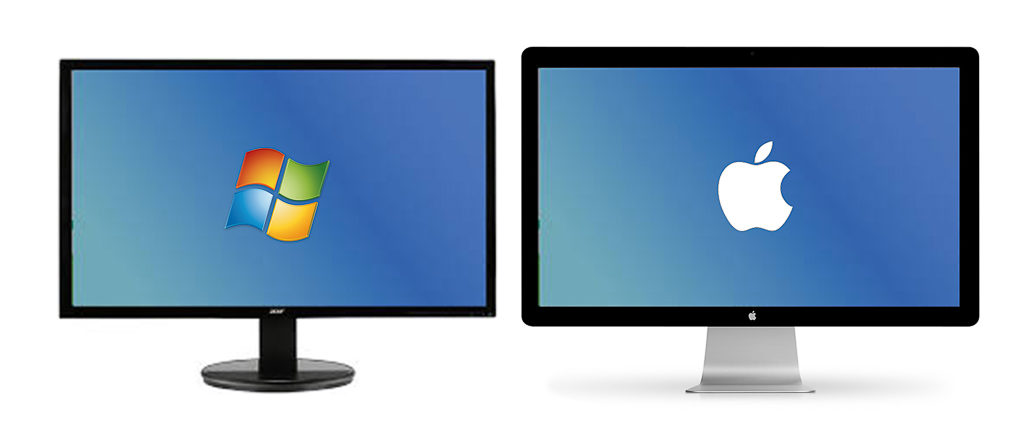
No todos los usuarios se pueden comprar un monitor IPS real. Estamos hablamos de NEC que pueden costar alrededor de los 2.000 o 3.000 euros. La mayoría de los usuarios suele trabajar con gamas medias en PC, y secundarias en Mac.
Entre 400 y 600 euros se pueden encontrar pantallas de calidad suficiente. Y se debe de contar también con tener un calibrador. Hay pantallas que se autocalibran, no hay que hacer nada, ya que tienen un calibrador interno, pero son muy caras.
Para calibrar una pantalla debe estar encendida con 30 min de antelación, tener en cuenta la luz ambiente ya que también puede afectar. En Mac se gestiona este tema de forma muy diferente. Con esto no quiero decir que no haya que calibrar en Mac en algún momento concreto, sobre todo los que trabajamos con una segunda pantalla.
Calibración
En mi caso, estoy obligado a tener el calibrador en la segunda pantalla. Cada vez que pongo el calibrador no hace nada. No se aprecia ninguna diferencia. Lo que sí que hace es ajustar la retro luminosidad a los lúmenes que tiene que tener la pantalla en un estudio de fotografía. El máximo que te permite el calibrador son 140 lúmenes. Para trabajar en fotografía en un sitio más o menos oscuro, harían falta entre 80 y 100.
Cuando se hace la calibración, se aprecia que el monitor se apaga, disminuye la luz. Sin embargo, esto es lo correcto, ya que a la hora de imprimir, si no se verán muy oscuras, y esto es debido a la retro luminosidad.
Tenemos pendiente realizar un curso con este tema de la calibración, probablemente con un experto que sepa más que nosotros sobre el tema, ya que es muy extenso. Yo lo he sufrido en cada ordenador, desde hace muchos años. Tal y como nos comenta Jonathan, se trata de ver la fotografía tal y como la estás viendo tú, y que el tiempo que se está invirtiendo en trabajar en esa fotografía, que sirva para algo. En ocasiones se trabaja durante unas 4 horas en retocar una fotografía.
En mi caso, el segundo monitor lo tengo ajustado a papel. Además, se trata de un monitor mate. El motivo es porque necesito verlo con menos contraste que mi pantalla que tiene muchísimo. En caso de estar trabajando unas 4 o 6 horas en retocar una fotografía y después realizar una impresión en lona de tamaño considerable y que no sea el resultado que estabas esperando, es una gran faena, ya que el costo es elevado.
En el curso de Lightroom hay una sección en el que explicamos el tema de cambios de pantalla para jugar con diferentes perfiles. Pero no tiene sentido jugar con varios perfiles si se tiene solo una pantalla porque no se va a apreciar.
En la versión CC 2015 la pantalla principal está trabajando en ProPhoto RGB pero la secundaria no. Se indica en un renglón en letra muy pequeña. Por tanto una está en RGB y la otra en sRGB, o en Adobe RGB, si la pantalla lo soporta, que no suele ser el caso. Por eso a muchos usuarios comentan que tienen dos pantallas iguales pero no visualizan igual en las dos.
Jonatan nos comenta que en sus cursos presenciales solía calibrar a sus alumnos el monitor uno a uno, para que pudieran apreciar correctamente lo que explicaba. Las diferentes pantallas de Philips, Sony, etc. tienen diferencias de matiz. Pasa lo mismo con las cámaras de fotos. Si cogemos una Nikon, Canon o Sony, veremos la misma foto con diferencia en los colores.
Jonatan suele poner en la compensación de Canon +2 de green, en cambio en Nikon le pone +1 de magenta. En el caso de Sony, los tiene bastante centrados, no suele ser necesario ajustar.
Resumen
Volvemos a hacer un pequeño resumen, para trabajar en PC recomendable 16 GB de RAM, 2 GB de video. En Mac entre 8 y 16 GB y entre 1 y 2 GB de video. Hay que indicar que las herramientas de retoque y fotografía no necesitan de muchos MFLOPS, este trabajo lo hace más el OpenGL y la tarjeta gráfica. Por tanto, la diferencia es mínima en cuanto a tener un procesador i5 o i7. Esta diferencia se aprecia mucho para hacer un render o conversión de video pero no para fotografía. Estamos recomendando lo mínimo para trabajar cómodamente, está claro que lo ideal es lo superior, todo depende del presupuesto del que se disponga y a dónde se quiera llegar.
El procesador se nota en el momento en el que se salva el trabajo realizado, ya que el procesador gráfico deja de trabajar, y es todo cálculo. O cuando se aplica un plugin. En mi caso el proceso de guardar es muy rápido, porque el procesador es muy rápido, ya que es un SSD.
Hasta aquí el programa de hoy. Una vez más, bienvenido Jonatan. Esperamos que os gusten a todos las aportaciones. Irá viniendo por el programa de vez en cuando para contarnos trucos de Photoshop, tendencias… Indicaros que él se dedica al retoque profesionalmente, por lo que, si tenéis algún trabajo para él, no dudéis en contactarle, lo podéis hacer a través de su web.
Tal y como os hemos comentado anteriormente, os adjuntamos la encuesta para que nos digáis vuestras preferencias sobre el contenido de los próximos cursos. Para cuando escuchéis este podcast ya habrá salido el curso de flash de zapata, que sabemos que lo estabais esperando con ansia. Como ya sabéis cualquier sugerencia siempre es bienvenida. O si tenéis alguna duda, o aclaración… os ponéis en contacto a través del email o de cualquiera de las plataforma. Os intentaremos contestar lo antes posible.
Como siempre os decimos, si os gusta el contenido, lo que más nos ayuda es una reseña de cinco estrellas en iTunes, y un me gusta o un comentario en iVoox.. Muchísimas gracias por estar ahí, y hasta el próximo programa.
Los cursos que están actualmente en la web son:
Curso de iniciación a la fotografía digital
Curso de iluminación en estudio básico
Curso de Adobe Lightroom básico
Curso básico de marketing para fotógrafos
Curso de cómo montar tu propio estudio fotográfico

